6 способов сделать ваш Android-телефон и планшет полностью свободным от рекламы
Реклама на мобильных устройствах может быть невероятно разрушительной, не только занимая ценное место на экране, но также потребляя данные и время автономной работы. В этой статье мы рассмотрим различные способы блокировки рекламы на телефонах и планшетах Android, включая встроенные системные настройки, сторонние приложения и расширения браузера.

Программы для Windows, мобильные приложения, игры - ВСЁ БЕСПЛАТНО, в нашем закрытом телеграмм канале - Подписывайтесь:)
С помощью этой статьи вы сможете взять под контроль свой мобильный Android и наслаждаться просмотром без рекламы.
1. Используйте частный DNS
Вы можете использовать частный DNS-сервер для блокировки рекламы на вашем Android-устройстве. Частный DNS-сервер отфильтровывает нежелательный контент, например рекламу, блокируя домены, которые, как известно, служат рекламой. Вот как вы можете настроить частный DNS-сервер на устройстве Android:
- Перейдите в приложение «Настройки» вашего устройства.

- Затем нажмите «Другие подключения».

- Нажмите «Частный DNS».

Все смартфоны имеют разные пользовательские интерфейсы и настройки. Итак, если вы не можете найти частный DNS, просто напишите частный DNS в строке поиска, и он появится на экране.
- Выберите имя хоста частного DNS-провайдера и введите имя хоста частного DNS-сервера, который вы хотите использовать.

Некоторые популярные варианты включают в себя:
quad9.net (блокирует вредоносные программы и фишинговые сайты)
dns.adguard.com (сервис блокировки рекламы)
Cloudflare-dns.com (известный и надежный DNS-провайдер, который также предлагает варианты блокировки) - Нажмите «Сохранить», чтобы применить изменения.
Это самый эффективный и безопасный метод блокировки рекламы, поскольку он также блокирует рекламу из установленных приложений и системную рекламу.
Имейте в виду, что использование частного DNS-сервера может повлиять на производительность вашего устройства и привести к тому, что некоторые приложения перестанут работать правильно. Кроме того, использование частного DNS для блокировки рекламы может не полностью удалить всю рекламу с вашего устройства. Некоторые приложения могут по-прежнему показывать рекламу, особенно те, которые встроены в само приложение.
2. Используйте приложение для блокировки рекламы
Приложения для блокировки рекламы могут быть полезны в Android для блокировки нежелательной рекламы на вашем устройстве. Эти приложения работают, блокируя доменные имена известных рекламных серверов, что предотвращает загрузку и отображение рекламы на вашем устройстве. Для Android доступно множество приложений для блокировки рекламы, которые могут помочь вам заблокировать рекламу.
Вот несколько популярных приложений для блокировки рекламы, которые вы можете использовать:
Adblock Plus: Adblock Plus — одно из самых популярных приложений для блокировки рекламы для Android. Он блокирует рекламу по всей системе, включая рекламу в приложениях, веб-рекламу и всплывающие окна. Он также позволяет вам создавать свои собственные черные списки и может автоматически блокировать домены отслеживания и размещения вредоносных программ.

AdAway: AdAway — это приложение для блокировки рекламы с открытым исходным кодом, которое может блокировать рекламу по всей системе, включая рекламу в приложении, веб-рекламу и всплывающие окна. Он работает путем изменения файлов хостов на вашем устройстве и перенаправления доменных имен известных рекламных серверов на несуществующий IP-адрес. Для работы требуется рутированное устройство.

DNS66: DNS66 позволяет блокировать имена хостов через DNS. Это также может быть использовано для всей системы. Он создает на вашем устройстве локальную службу VPN, которая блокирует загрузку нежелательных доменов. Это также позволяет блокировать другие виды DNS-запросов.

Блокада: Блокада — еще одно приложение для блокировки рекламы, которое может блокировать рекламу по всей системе, включая рекламу в приложении, веб-рекламу и всплывающие окна. Он использует функцию VPN для фильтрации трафика и блокировки нежелательной рекламы.

Когда вы устанавливаете приложение для блокировки рекламы, вам нужно будет включить его как службу VPN. Это позволит приложению блокировать рекламу по всей системе. Имейте в виду, что для работы некоторых приложений может потребоваться root-доступ. Обязательно прочитайте описание и отзывы о приложении перед его установкой, и имейте в виду, что использование блокировщика рекламы может привести к тому, что некоторые приложения перестанут работать правильно.
3. Используйте браузер с функцией блокировки рекламы
Для Android доступно несколько браузеров с блокировкой рекламы, которые могут помочь вам блокировать рекламу во время просмотра веб-страниц. Зайдите в настройки этих браузеров и найдите опцию включения блокировки рекламы.
Вот несколько популярных браузеров для блокировки рекламы, которые вы можете использовать:
Храбрый браузер: Храбрый Браузер это бесплатный браузер с открытым исходным кодом, который поставляется со встроенным блокировщиком рекламы. Он блокирует всю нежелательную рекламу, отслеживание и скрипты по умолчанию, а также позволяет создавать собственные списки блокировки. Он также имеет функцию VPN.
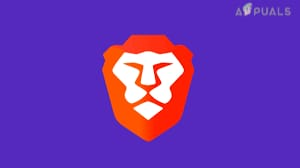
Фаерфокс Фокус: Фаерфокс Фокус — это браузер, ориентированный на конфиденциальность, разработанный Mozilla, он по умолчанию блокирует рекламу, аналитику и социальные трекеры, вы также можете включить или отключить его по своему усмотрению.

Браузер Опера: Опера браузер предлагает встроенный блокировщик рекламы, который может блокировать рекламу, баннеры и всплывающие окна. Браузер Opera также имеет функцию Opera Turbo, которая сжимает веб-страницы, чтобы уменьшить объем используемых данных, а также ускоряет просмотр.
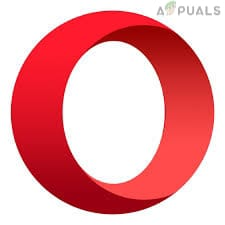
Самсунг Интернет: Самсунг Интернет является браузером по умолчанию на устройствах Samsung, в нем есть функция «Блокировщики контента», которая позволяет блокировать рекламу и другой нежелательный контент в Интернете. Это также позволяет вам включать или отключать его по своему усмотрению.
Браузер AdBlock: Браузер AdBlock это браузер с блокировкой рекламы, основанный на проекте Chromium с открытым исходным кодом. По умолчанию он блокирует рекламу, баннеры и всплывающие окна. Это также позволяет вам включать или отключать его по своему усмотрению.
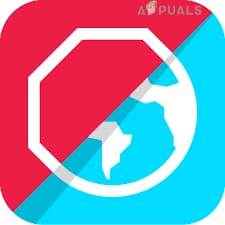
Все эти браузеры работают по-разному и имеют разные функции, стоит попробовать их и посмотреть, какой из них лучше всего подходит для вас. Имейте в виду, что использование браузера, блокирующего рекламу, может привести к тому, что некоторые веб-сайты перестанут работать правильно, и что некоторые веб-сайты зависят от рекламы как источника дохода, блокируя их, вы также блокируете для них источник дохода, поэтому используйте их с осторожностью. и рассмотрите возможность поддержки этих веб-сайтов.
4. Используйте функцию настройки сайта в Chrome
Если вы используете Chrome, вам нужно приложить немного усилий, чтобы заблокировать рекламу в Chrome. Поскольку реклама приносит доход многим веб-сайтам, Chrome имеет некоторую гибкость при блокировке рекламы. Но вы можете заблокировать или хотя бы уменьшить количество рекламы, выполнив следующие действия.
Вы можете заблокировать рекламу в Chrome для Android, используя функцию настроек сайта. Вот как вы можете заблокировать рекламу на определенных веб-сайтах в Chrome для Android:
- Откройте Chrome на своем Android-устройстве.

- Нажмите на три точки в правом верхнем углу и выберите «Настройки».

- Прокрутите вниз и коснитесь Настройки сайта.

- Снова прокрутите вниз и нажмите «Реклама».

- Переключите опцию «Блокировать рекламу».

Это заблокирует всплывающую рекламу и другие типы рекламы на всех сайтах.
5. Используйте версию приложения без рекламы
У многих приложений есть платная версия, которая удаляет рекламу. Если вы используете приложение, которое показывает назойливую рекламу, подумайте о покупке версии приложения без рекламы.
Стоит отметить, что некоторые приложения используют рекламу как способ монетизации, поэтому отключение рекламы может привести к ухудшению пользовательского опыта и несправедливо по отношению к разработчику/издателю. Кроме того, помните о вредоносных приложениях, которые могут маскироваться под блокировщики рекламы, но на самом деле являются шпионскими программами, которые могут нанести вред вашему устройству.
Применяя эти несколько методов, вы можете остановить рекламу на своем Android-устройстве. Это улучшит работу, уменьшит затраты времени и сделает ваш телефон более безопасным.
Программы для Windows, мобильные приложения, игры - ВСЁ БЕСПЛАТНО, в нашем закрытом телеграмм канале - Подписывайтесь:)

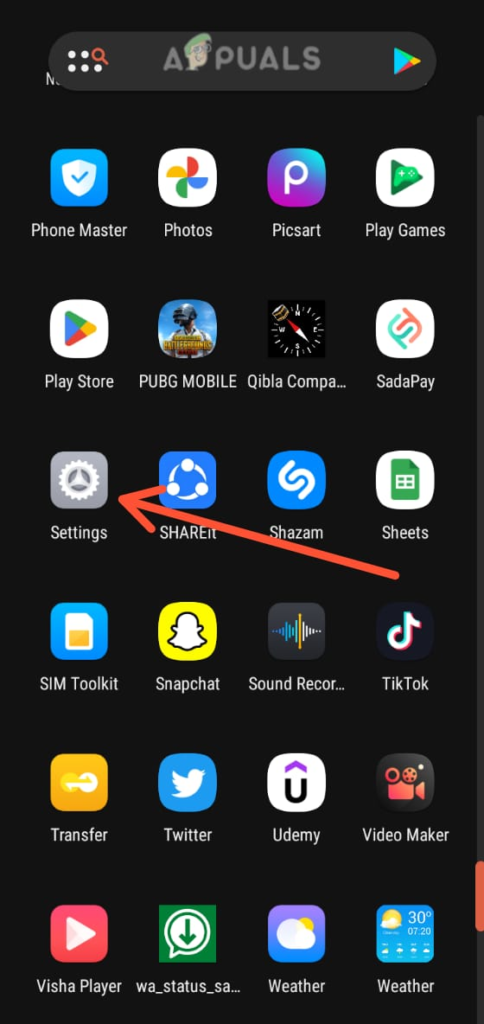
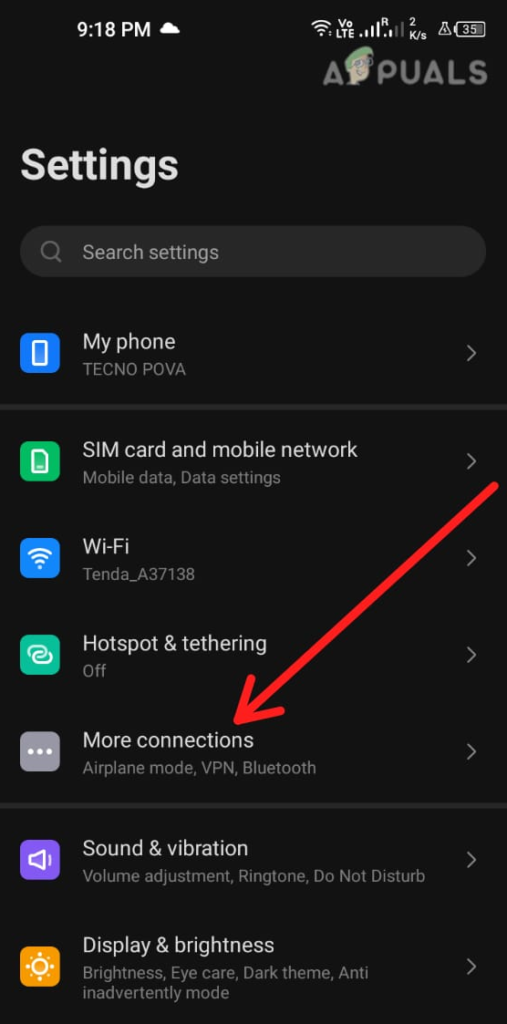
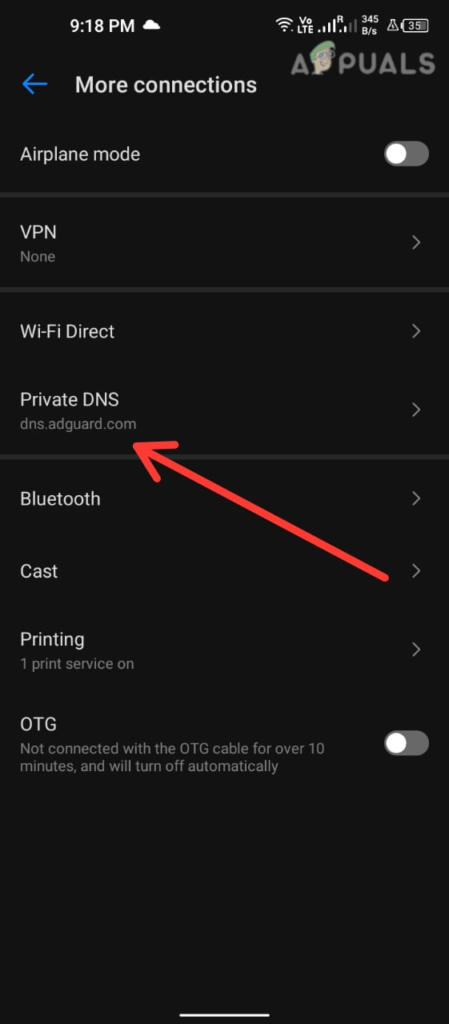
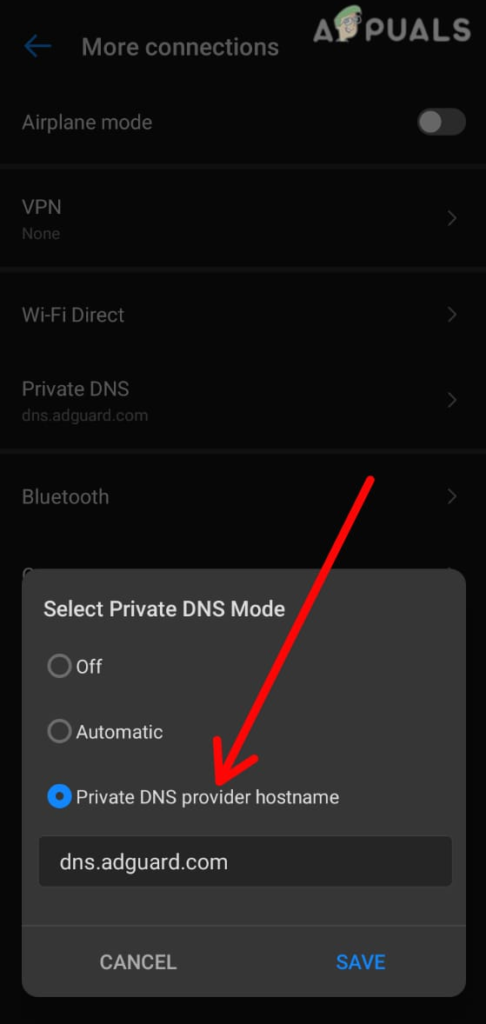
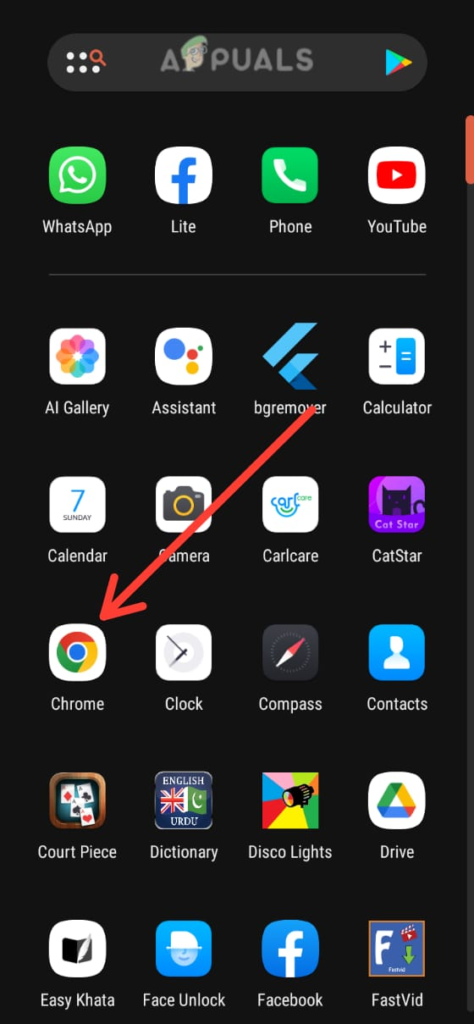
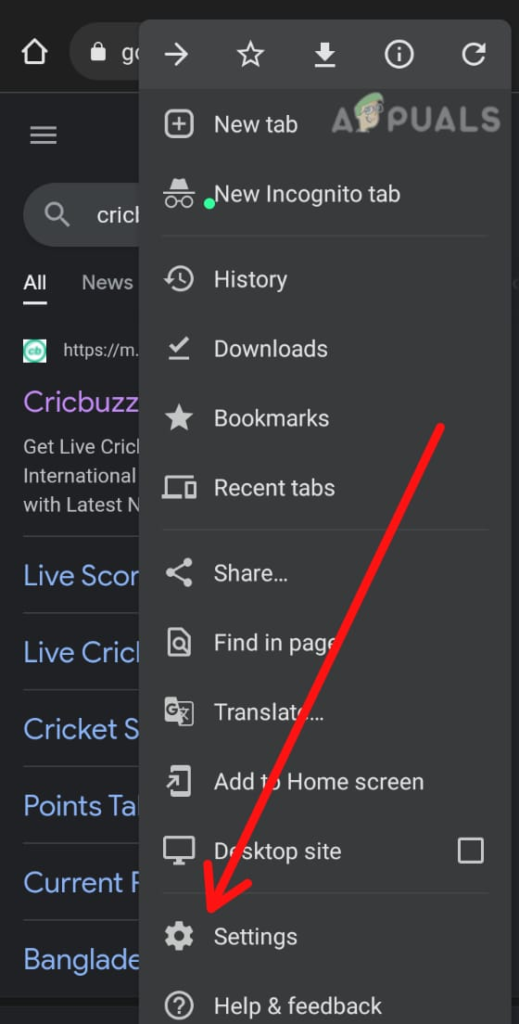
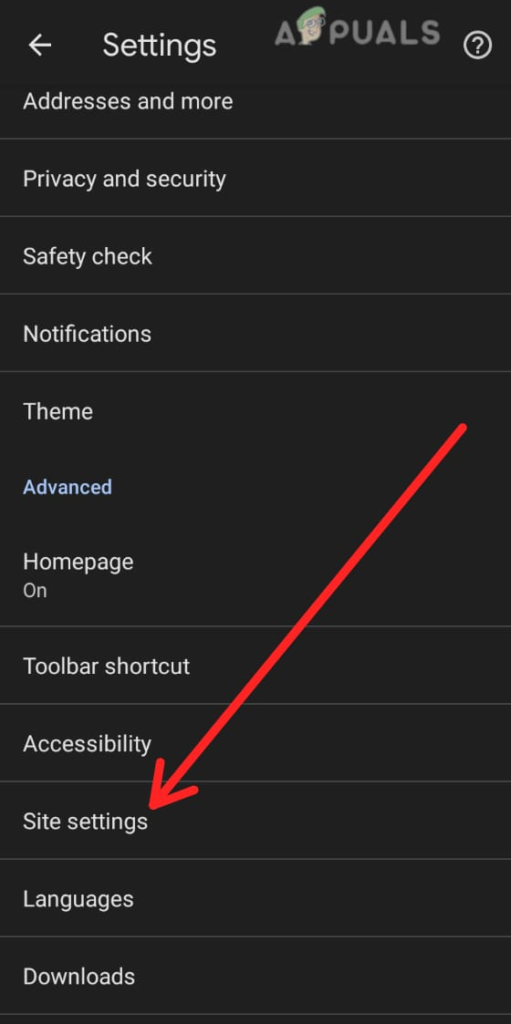

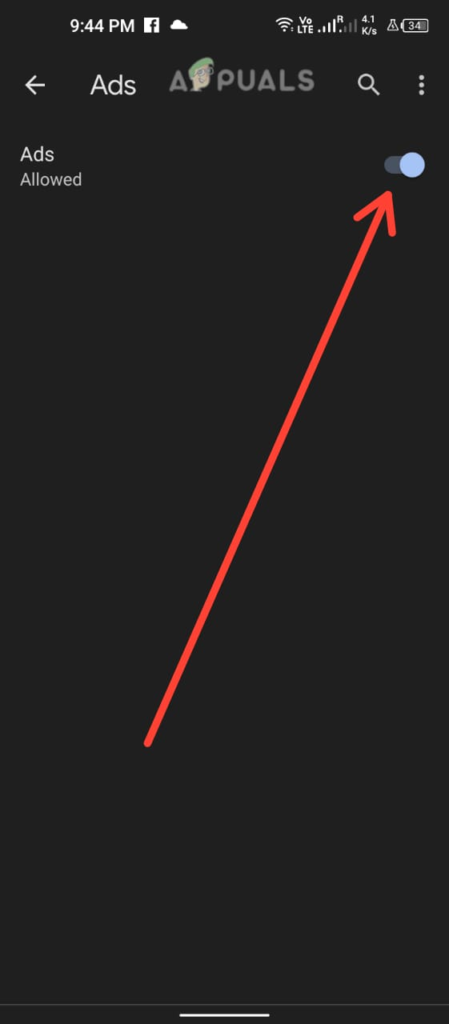



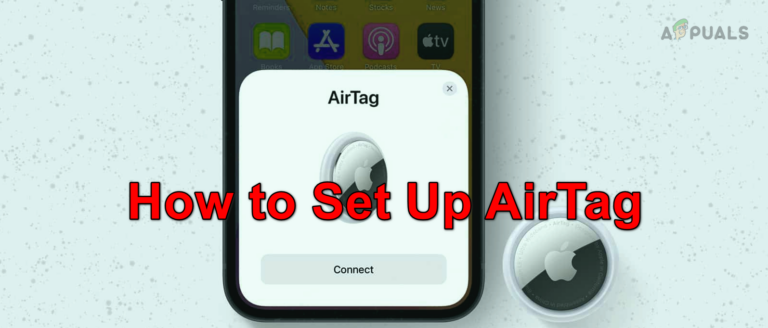

![Когда выйдет Spotify Wrapped? [2023 Date]](https://ddok.ru/wp-content/uploads/2023/09/minutes-share-2-1024x576-1-768x432.png)